Hoe maak je een MoreApp Task aan met Asana via Make | MoreApp
Maak een MoreApp aan zodra er een taak wordt gecreëerd in Asana. Volg de stappen in deze Help Center post en automatiseer het proces.
Nog geen MoreApp account? Meld je hier aan.
Deze functionaliteit is beschikbaar in het Branch, Tree en Forest abonnement. Bekijk onze Prijzenpagina.
1. Creëer een Scenario
Ga naar Make.com en klik op Scenarios. Klik vervolgens in de rechterbovenhoek + Create a New Scenario. Gebruik de zoekbalk om de software te vinden die je wilt configureren voor deze verbinding. In dit geval selecteer je Asana.

2. Configureer de Trigger
Je krijgt een overzicht van de mogelijke Triggers met Asana. Zoek en selecteer "Create a Task or a Subtask". Vul de details in om de Trigger te configureren:
- Connection: Selecteer je Asana-account om de verbinding te starten.
- Taskdestination: Selecteer vanuit welk project of workspace je taken in Asana wilt maken.
- WorkspaceID: Je krijgt een dropdown om de juiste Workspace-ID te selecteren.
- Project: Selecteer het project in Asana waarin je taken wilt aanmaken. Je kunt één of meerdere projecten selecteren.
Let op: Je kunt de overige velden naar wens aanpassen tijdens het configureren van de Trigger.
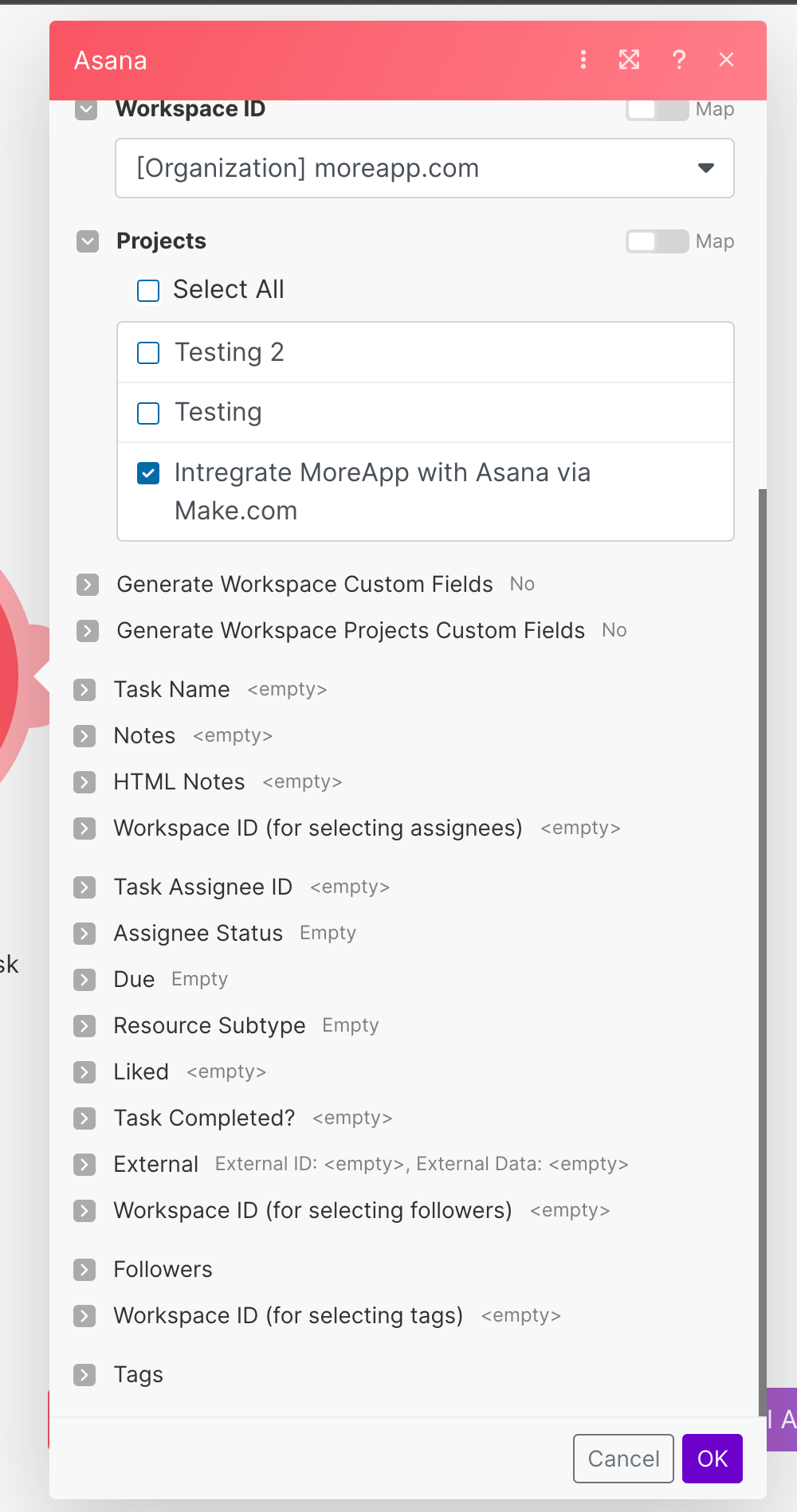
3. Creëer een Actie
Klik op het plusteken (+) om een andere module toe te voegen. Zoek naar MoreApp en selecteer "Create Task".
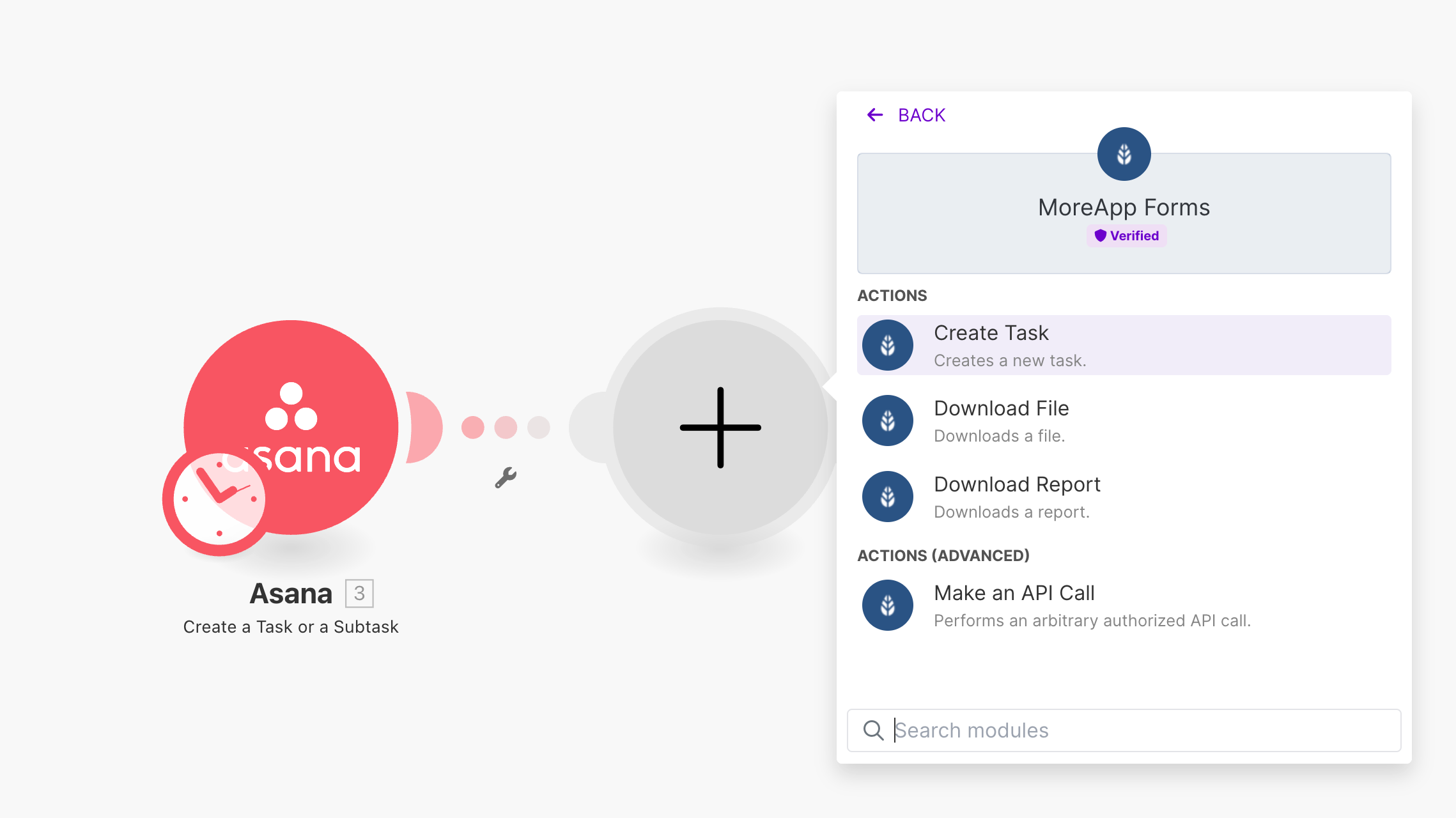
Om deze Actie te configureren, stel je de verbinding in met je MoreApp-account.
Let op: Als dit de eerste keer is dat je je MoreApp-account instelt in Make, moet je een API key toevoegen.
Selecteer het MoreApp formulier waarvoor je een taak wilt maken en selecteer de recipients(s) die de taak moeten ontvangen. Je kunt meerdere gebruikers selecteren of zelfs een hele groep.
Voeg ook een bericht toe dat de ontvanger zal zien in de pushmelding zodra een taak is aangemaakt. Je kunt placeholders gebruiken vanaf je Asana-bord voor personalisatie.
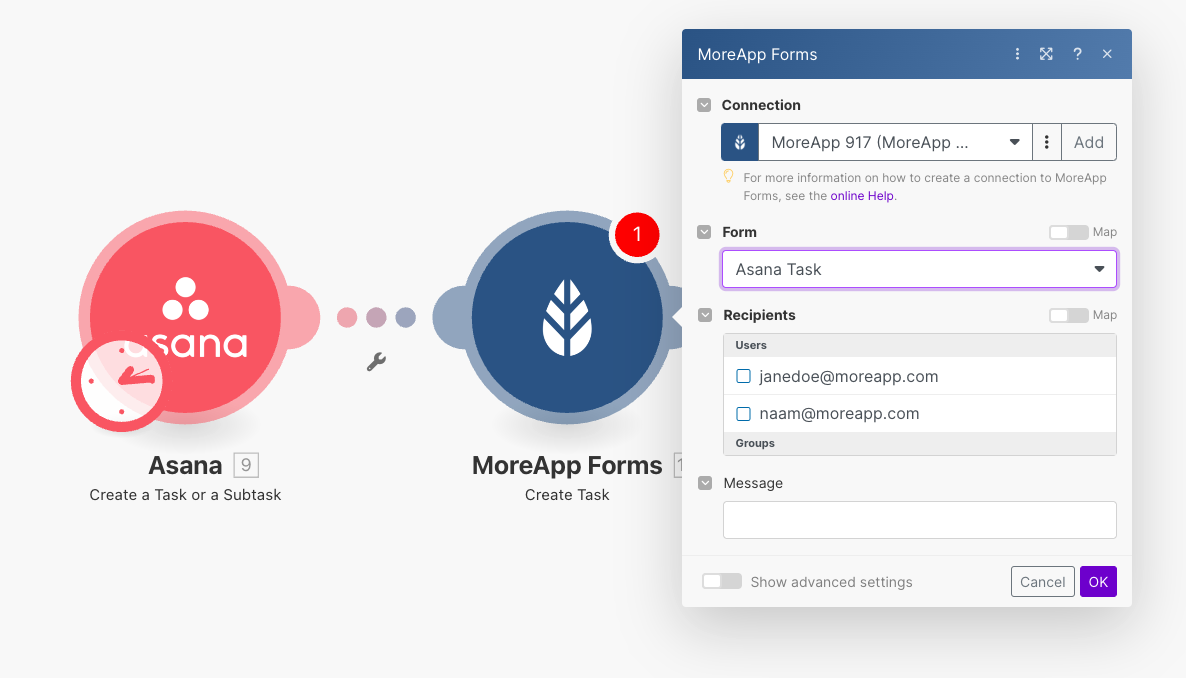
4. Test je integratie
Nadat je je integratie hebt ingesteld, klik je Run Once.
Om te testen of de verbinding correct is, maak je een taak aan in Asana.
Ga naar het bord van je project en klik op Add Task. Maak een taak aan op je Asana-bord volgens je voorkeuren en selecteer een toegewezen persoon en vervaldatum.
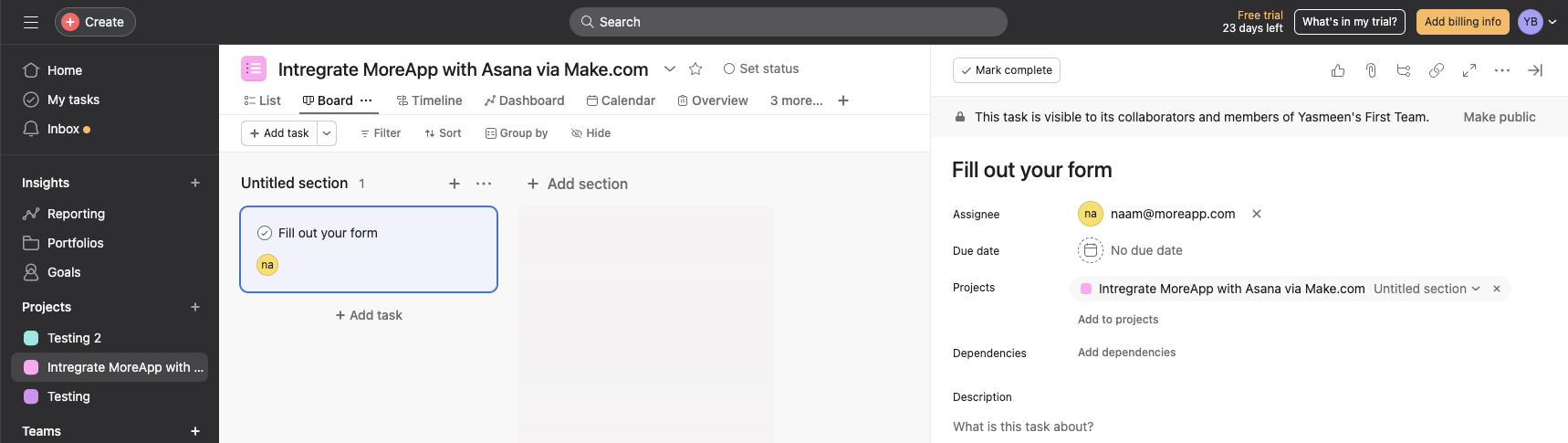
Als alles correct is geconfigureerd, wordt er een pushmelding verzonden naar de geselecteerde ontvanger voor de taak.
Zodra alle modules in Make groen zijn gemarkeerd, kun je de integratie activeren door deze ON te zetten.
5.1 Stel een nieuw scenario in
Klik + Create a New Sceanario. Selecteer MoreApp en de Trigger "Watch Task Fulfilled".
Verbind opnieuw met je MoreApp-account en voltooi een taak om de gegevens te verkrijgen.
Voeg nu een andere module toe en selecteer Asana. Kies de Action "Remove a Task from a Project”.
Om de Action in te stellen, klik op de dropdown "Enter a Task ID and Project ID" en kies "Select from the lists".
Vul het volgende in:
- Find Task through: Selecteer "Project".
- Workspace: Selecteer de beschikbare optie voor jouw organisatie.
- Project: Selecteer hetzelfde Project dat je voor de eerste integratie hebt gebruikt.
- Task ID: Selecteer de aangemaakte taak van je Asana-bord.
- Project ID: Selecteer het project ID wat getoond word.
Klik op OK.
Nu is je nieuwe integratie ingesteld. Deze automatisering wordt geactiveerd zodra een taak is voltooid. Test de workflow door eenmaal Run once te klikken, en activeer de integratie door deze ON te zetten.
Gefeliciteerd!
De eerste integratie activeert MoreApp en genereert een taak voor de ontvanger. Zodra deze gebruiker de taak voltooit, zal de tweede trigger de taak van het Asana-bord verwijderen.
Wil je meteen op de hoogte zijn van de nieuwste tutorials? Ga naar YouTube en klik op de rode Abonneren knop!